рефераты конспекты курсовые дипломные лекции шпоры
- Раздел Торговля
- /
- Бланк Заказа
Реферат Курсовая Конспект
Бланк Заказа
Бланк Заказа - раздел Торговля, Создание списка клиентов 1. ...
1.
|
- Установите курсор в ячейку D3 и введите запись Заказ №. Номер заказа следует поместить в Е3. Его подчеркните, выбрав в списке Линии рамки нижнюю линию. В ячейку F3введите запись от и уменьшите ширину столбца.
- В ячейке G3 должна быть указана дата заказа. Ее вставим с помощью формулы:
=ЕСЛИ($E$3=“ ”; “ ”;ПРОСМОТР($E$3;Заказ; Дата))
В дальнейшем при разработке бланка все области, предназначенные для ввода переменных данных, следует подчеркивать, используя список Линии рамкипанели инструментов Форматирования. Значения в строке 3 должны быть выделены полужирным начертанием и иметь размер шрифта 14 пунктов. - В ячейку С5 введите запись Название фирмы-заказчика. Постарайтесь ввести текс т.о., чтобы он занял две ячейки С5 и D5.
-
Для названия фирмы отведите ячейки E5, F5, G5. Чтобы при заполнении бланка название фирмы вставлялось автоматически, поместите в Е5 формулу
=ЕСЛИ($E$3=“ ”; “ ”;ПРОСМОТР($E$3;Заказ; Фирма2))
Подчеркните название фирмы и разместите по центру диапазона из трех ячеек. Для этого выделите ячейки и активизируйте в панели Форматирование кнопку Объединить и поместить в центре.
- В ячейку Н5 введите запись Код, а в ячейку I5 поместите формулу
=ЕСЛИ($E$3=“ ”; “ ”;ПРОСМОТР($E$3;Заказ; Код2)) - В ячейку С7 введите запись Наименование товара.
- Ячейка E7должна содержать формулу
=ЕСЛИ($E$3=“ ”; “ ”;ПРОСМОТР($E$3;Заказ; Товар2)),
а ячейкам E7, F7, G7назначьте подчеркивание и центрирование. - В ячейку Н7 введите символ №, а в ячейку I7 – формулу:
=ЕСЛИ($E$3=“ ”; “ ”;ПРОСМОТР($E$3;Заказ; Номер2)) - В ячейку С9 введите запись Заказываемое количество.
- В ячейку Е9 –формулу
=ЕСЛИ($E$3=“ ”; “ ”;ПРОСМОТР($E$3;Заказ; Количество)) - В ячейку F9 –запись ед. по цене и выровнять ее относительно центра столбцов F и G.
- Ячейка Н9 должна содержать формулу
=ЕСЛИ($E$3=“ ”; “ ”;ПРОСМОТР($E$3;Заказ; Цена2)),
этой ячейке следует назначить подчеркивание и денежный стиль. В ячейку I9 –запись за ед. - Введите в С11 текст Общая стоимость заказа, а в Е11 поместите формулу
=ЕСЛИ($E$3=“ ”; “ ”;ПРОСМОТР($E$3;Заказ; Сумма)),
и установите параметры форматирования: подчеркивание и денежный стиль. - В ячейку F11 –запись Скидка(%). Выделите F11, G11, Н11и выполните щелчок по кнопке Объединить и поместить в центре . В ячейку I11 поместите формулу
=ЕСЛИ($E$3=“ ”; “ ”;ПРОСМОТР($E$3;Заказ; Скидка2)),
и установите параметры форматирования: подчеркивание и процентный стиль. - В ячейку С13 –текст К оплате. А в ячейке D13разместите следующую формулу
=ЕСЛИ($E$3=“ ”; “ ”;ПРОСМОТР($E$3;Заказ; Оплата)),
и установите параметры форматирования: подчеркивание и денежный стиль. - В ячейку Е13 введите запись Оформил(а):, выделитеЕ13, F13 и задайте центрирование текста. Затем выделите G13, Н13, I13 и задайте в них центрирование и подчеркивание.
- В завершение установите ширину столбцов B и J равной 1,57, выделите B2- J14 и задайте обрамление всего диапазона.
- Теперь в Е3 укажите Номер заказа, и перед печатью бланка свою фамилию.
20. Вы с успехом выполнили работу, сдайте ее преподавателю!.
– Конец работы –
Эта тема принадлежит разделу:
Создание списка клиентов
На сайте allrefs.net читайте: Создание списка клиентов...
Если Вам нужно дополнительный материал на эту тему, или Вы не нашли то, что искали, рекомендуем воспользоваться поиском по нашей базе работ: Бланк Заказа
Что будем делать с полученным материалом:
Если этот материал оказался полезным ля Вас, Вы можете сохранить его на свою страничку в социальных сетях:
| Твитнуть |
Хотите получать на электронную почту самые свежие новости?

Подпишитесь на Нашу рассылку
Наша политика приватности обеспечивает 100% безопасность и анонимность Ваших E-Mail

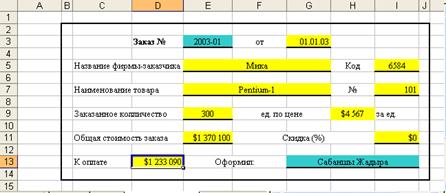





Новости и инфо для студентов